windows黑白模式 windows10屏幕界面黑白及色盲的调整方法
更新时间:2023-07-23 16:57:23作者:jiang
windows黑白模式,现如今随着科技的不断进步,人们对于电脑操作系统的要求也越来越高,Windows10作为一款颇受欢迎的操作系统,其界面设计更是备受关注。其中黑白模式成为了一种备受喜爱的选择,不仅因为其简洁大气的外观,还因为它对于色盲人群的友好性。对于那些需要调整屏幕界面颜色的用户来说,Windows10提供了一些简单而实用的方法。本文将会介绍Windows10黑白模式的设置以及色盲用户如何进行界面调整,帮助用户更好地利用操作系统。
方法如下:
1.既然你的电脑能够开启颜色滤镜,那么同样可以使用快捷键关闭颜色滤镜。还是使用快捷键“win+ctrl+c”,想彻底关闭此快捷键继续往下看

2.任务栏右击开始徽标,在弹出菜单选择【设置】选项
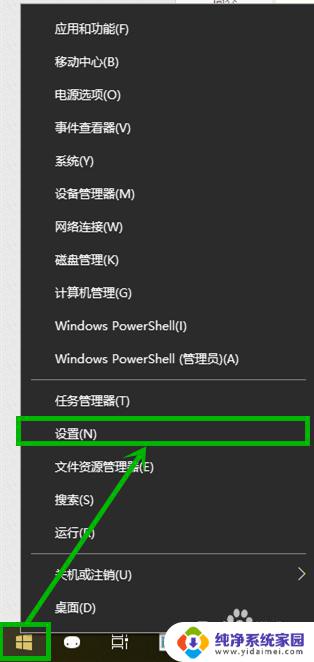
3.在打开的【windows设置】界面选择【轻松使用】选项
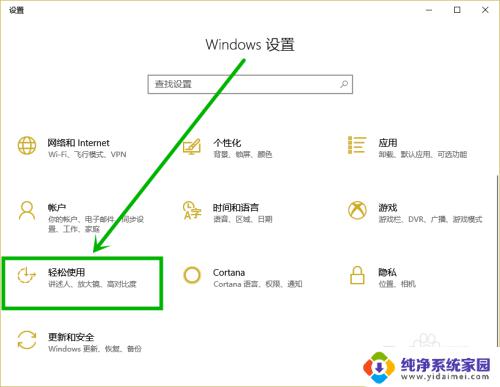
4.在打开的左侧轻松使用栏选择【颜色滤镜】选项
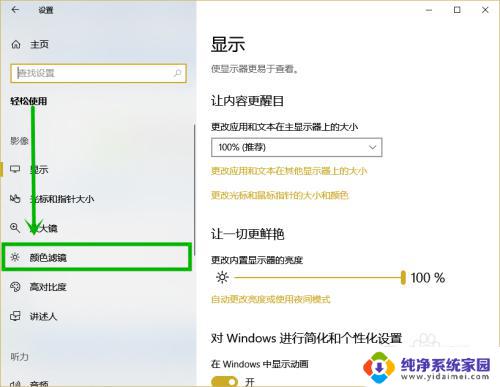
5.在打开页面右侧的颜色滤镜界面我们会看到有一个打开颜色滤镜的开关,以及【允许使用快捷键打开和关闭滤镜】。我们取消复选框的选中状态,这样就关闭了此快捷键
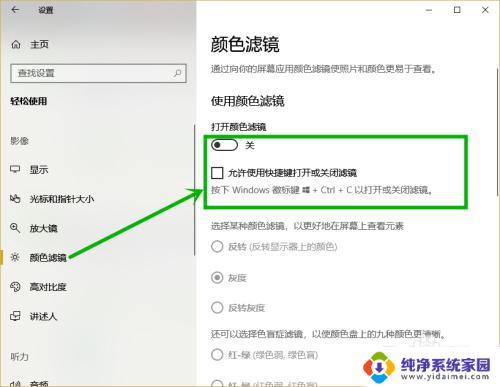
6.win10还贴切的增加了色盲模式,这对色盲人士可谓是福音。可以通过快捷键一键开启和关闭,保证了个人隐私,只需根据个人需求设置,下面的色盘就会有明显的对比,很实用的功能
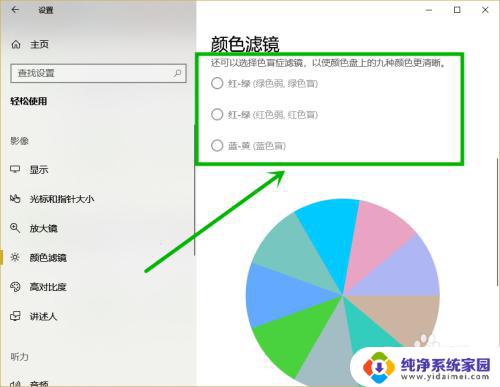
以上就是 Windows 黑白模式的全部内容,如果您遇到此类问题,可以按照小编的方法进行解决,希望本文对您有所帮助。
windows黑白模式 windows10屏幕界面黑白及色盲的调整方法相关教程
- 屏幕黑白设置 windows10黑白屏设置方法
- 电脑黑色模式 Win10桌面黑白模式设置步骤
- win10主题变成黑色 Windows10系统黑暗模式/深色模式设置方法
- win10切屏白屏 Win10切换界面黑屏解决方法
- 电脑屏幕黑色背景怎么改 win10更改设置界面背景颜色白色教程
- 电脑屏幕蓝色怎么调白色 win10电脑屏幕颜色如何调节色温
- 电脑进入安全模式后黑屏 Windows10系统安全模式黑屏怎么办
- 打印机怎么从黑白调成彩色打印 win10系统惠普打印机如何设置黑白打印
- win10,我把屏幕和睡眠都设置成黑色 Win10怎么处理电脑所有窗口黑屏白字问题
- Win10变成黑白色了?解决方法和原因分析!
- 怎么查询电脑的dns地址 Win10如何查看本机的DNS地址
- 电脑怎么更改文件存储位置 win10默认文件存储位置如何更改
- win10恢复保留个人文件是什么文件 Win10重置此电脑会删除其他盘的数据吗
- win10怎么设置两个用户 Win10 如何添加多个本地账户
- 显示器尺寸在哪里看 win10显示器尺寸查看方法
- 打开卸载的软件 如何打开win10程序和功能窗口